Автор:
John Stephens
Жаратылган Күнү:
27 Январь 2021
Жаңыртуу Күнү:
1 Июль 2024

Мазмун
Бул макала менен wikiHow компьютерлерде, ошондой эле телефондордо жана планшеттерде тескери суроолор белгилерин кантип түзүүнү көрсөтөт.
Кадамдар
4-ыкманын 1-ыкмасы: Windowsто
. Экрандын төмөнкү сол бурчунда жайгашкан Windows логотибин чыкылдатыңыз.
Түрү белгилер картасы. Белгилер картасынын символдорунун картасы колдонмосу компьютериңизден изделет.

Чыкылдатуу Белгилер картасы. Бул Пуск терезесинин жогору жагындагы пирамида сөлөкөтү. Character Map тиркемеси ачылат.
Белгилердин картасы терезесинин сол жагынын төмөнкү жагында жайгашкан "Өркүндөтүлгөн көрүнүш" кутучасын белгилеңиз. Кошумча параметрлер төмөндө көрсөтүлөт.

Терезенин ылдый жагында жайгашкан "Издөө" талаасын чыкылдатыңыз.
Түрү тескери суроо белгиси (тескери суроо белгиси) текст талаасына. Туура жазганыңызды текшериңиз.

Пресс Издөө (Издөө). Бул баскыч текст талаасынын оң жагында жайгашкан. Бул учурда, суроонун арткы белгиси пайда болот.
Чыкылдатуу ¿. Бул символдор панелинде пайда болгон бирден-бир символ болот: сиз аны терезенин жогорку сол бурчунан таба аласыз.
Чыкылдатуу Тандоо (Тандоо), андан кийин Көчүрүү (Көчүрүү). Бул эки вариант тең терезенин оң жагында жайгашкан. Ушул учурда, тескери суроо белгиси көчүрүлөт.
Кайра суроо белгисин колдонгуңуз келген жерге барыңыз. Документти ачыңыз же текст талаасын чыкылдатыңыз (мисалы, Фейсбуктагы пост талаасы) жана ага курсорду коюңуз.
Тескери белгинин белгисин чаптаңыз. Пресс Ctrl+V суроо белгиси документте же текст талаасында пайда болушу үчүн. Ошондой эле, аны чыкылдатып, басып койсоңуз болот Чаптоо Ачылуучу менюда (чаптоо).
Ыкчам баскычтарды колдонуңуз. Кармаңыз Alt+Ctrl+Ift Shift баскычын басып жатканда ? сиз тандаган текст аймагында тескери суроо белгиси пайда болушу үчүн.
- Ыкчам баскычтарды колдонууда, баскычты басууну унутпаңыз Ift Shift баскандан кийин Alt жана Ctrl.
4-ыкманын 2-ыкмасы: Macта
Суроо белгисин колдонгуңуз келген жерге барыңыз. Суроо белгисин киргизгиңиз келген колдонмону, документти же вебсайтты ачыңыз. Текст кутучасын же жайгаштыргыңыз келген жерди чыкылдатыңыз.
Чыкылдатуу Түзөтүү (Редактор). Бул экрандын сол жагында жайгашкан меню. Ачылуучу меню пайда болот.
Пресс Быйтыкчалар жана символдор (Быйтыкчалар жана символдор). Бул параметр менюнун ылдый жагында жайгашкан Түзөтүү таштоо Character Viewer терезеси ачылат.
"Кеңейтүү" сүрөтчөсүн чыкылдатыңыз. Бул Character Viewer терезесинин жогорку оң бурчундагы кутуча түрүндөгү сүрөтчө.
Чыкылдатуу Пунктуация (Мезгил). Бул өтмөк терезенин сол жагында жайгашкан.
Эки жолу басуу ¿ Character Viewer терезесинин жогору жагында. Сиз тандаган текст талаасында тескери суроо белгиси көрсөтүлөт.
Ыкчам баскычтарды колдонуңуз. Кармаңыз Tion Вариант+Ift Shift жана басыңыз ? тескери суроо белгисин киргизүү үчүн курсор текст талаасында болгондо.
- Ушул үч баскычты тең басуу менен, тескери суроо белгисинин ордуна бөлүүчү пайда болот.
4-ыкманын 3-ыкмасы: iPhone жана iPadда
Суроо белгисин кай жерге киргизгиңиз келет. Суроо белгисин тергиңиз келген тиркемени ачыңыз жана клавиатураны ачуу үчүн суроо белгисин киргизүү үчүн текст талаасын таптаңыз.
Баскычты басыңыз 123. Бул баскыч баскычтоптун сол ылдыйкы бурчунда жайгашкан. Баскычтоп тексттик терезеден негизги санга жана символ терезесине өтөт.
Суроо белгисинин сүрөтчөсүн издеңиз. Бул сүрөтчө баскычтардын акыркы катарында жайгашкан.
Кармаңыз ?. Кайра суроо белгиси бар меню бир аздан кийин пайда болот.
- Өтө эле катуу басуу менен манипуляция башка баскычты көрсөтүү терезесинде эмес, 3D Touch touch функциясын иштетет.
Тандоо үчүн өйдө сүрүп, андан ары сүрүп өтүңүз ¿. Сөөмөйүңүздү клавиатурага каратып, суроо белгисинин үстүнөн жылдырып, аны тандаңыз.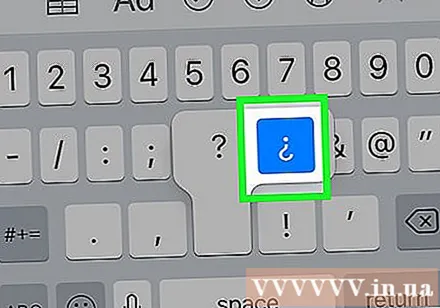
Манжаңызды көтөрүңүз. Бул учурда, тандалган текст талаасында тескери суроо белгиси пайда болот. жарнама
4 ичинен 4-ыкма: Androidде
Суроо белгисин колдоно турган жериңизди киргизиңиз. Суроо белгисин киргизгиңиз келген колдонмону ачып, клавиатураны ачуу үчүн, аны киргизгиңиз келген текст талаасына тийип коюңуз.
Чыкылдатуу ?123 же ?1☺. Алар баскычтоптун төмөнкү сол бурчунда жайгашкан. Сандык терезе жана сүрөтчө ачылат.
Суроо белгисинин сүрөтчөсүн издеңиз.
Ачкычты басып туруңуз ? аз убакыт. Меню пайда болот.
Тандоо ¿ ошол менюда. Аны тандоо үчүн тескери суроо белгисине манжаңызды сүйрөңүз.
Манжаңызды көтөрүңүз. Арткы суроо белгиси сиз тандаган текст талаасына кошулат. жарнама



